Si vous cherchez un moyen d'impliquer votre public lors d'une présentation, l'insertion de vidéos dans vos Google Slides est gagnante. Ne vous inquiétez pas si ce n’est pas quelque chose que vous savez faire, c’est un processus relativement simple.

Cet article explique comment insérer une vidéo sur Google Slides. De cette façon, vous pouvez créer des présentations pour attirer et retenir l'attention de votre public.
Google Slides – Comment insérer une vidéo
Il existe plusieurs façons d'insérer une vidéo dans Google Slides. Vous pouvez le faire depuis votre Google Drive, en utilisant une URL ou depuis YouTube.
Insérer une vidéo de Google Drive dans Google Slides
Si vous n'avez pas enregistré de vidéo dans Google Drive, vous devez en télécharger une, puis suivre les étapes pour l'insérer dans votre présentation Google Slides. Notez que vous pouvez également utiliser n'importe quelle vidéo partagée par d'autres personnes.
- Ouvrez Google Drive et accédez à « Nouveau ».
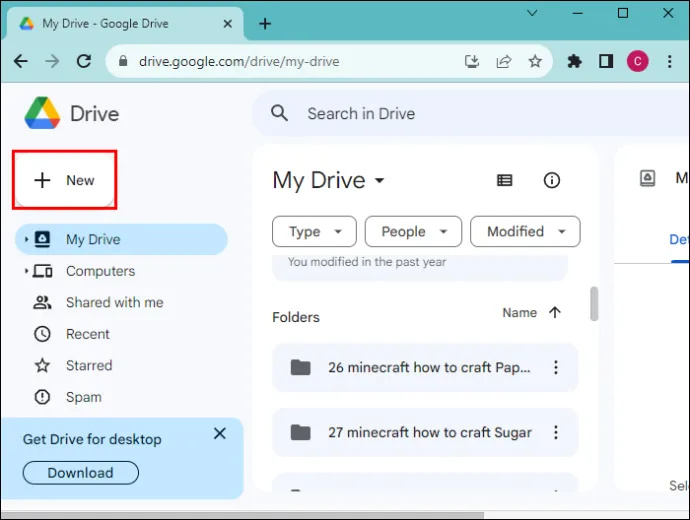
- Sélectionnez « Téléchargement de fichiers ». Parcourez et choisissez la vidéo que vous souhaitez télécharger.
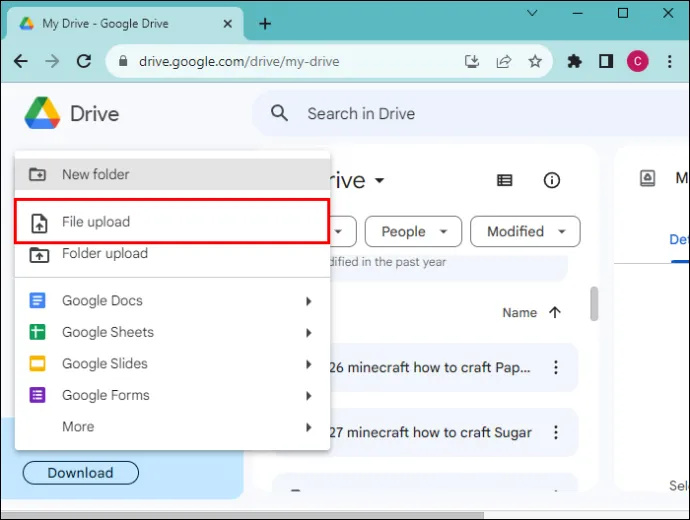
- Une fois la vidéo téléchargée sur votre Drive, ouvrez la présentation Google Slides.

- Choisissez la diapositive à ajouter à une vidéo.
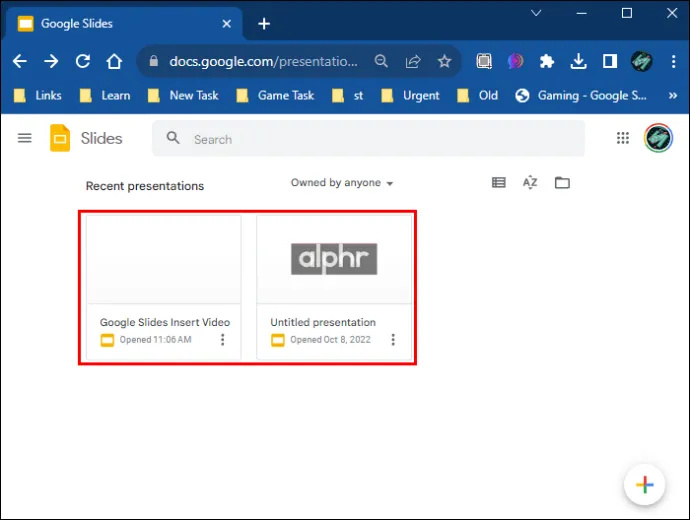
- Dans les options du menu, sélectionnez « Insérer ». Aller à la vidéo.'

- Une boîte de dialogue « Insérer une vidéo » apparaît. Sélectionnez « Google Drive » dans les choix du menu. (Toutes les vidéos de votre Google Drive seront affichées.)
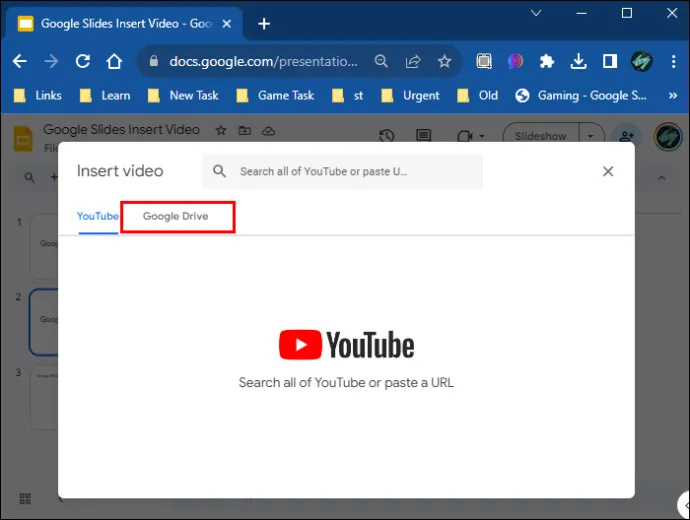
- Choisissez votre vidéo. (Il doit alors être surligné en bleu.)
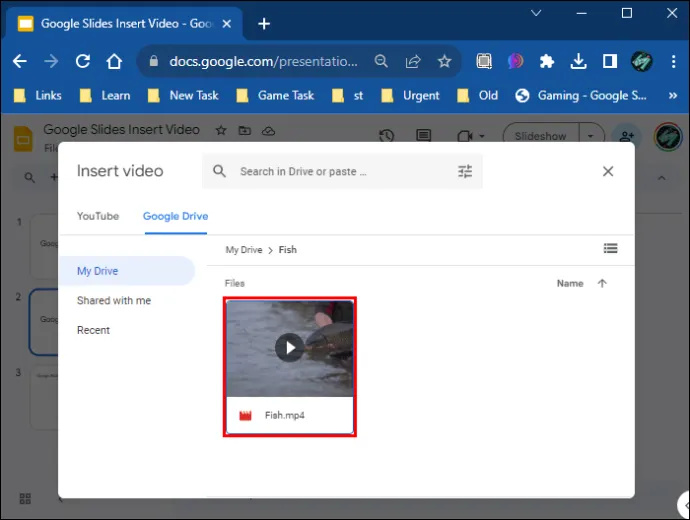
- Cliquez sur « Sélectionner ».
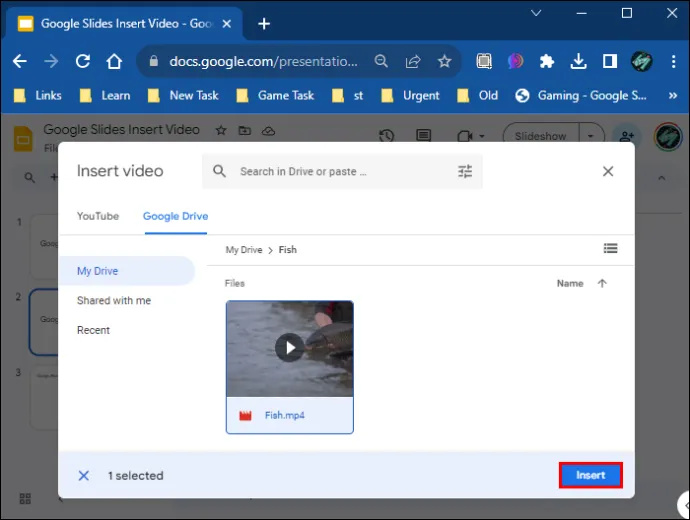
Votre vidéo devrait maintenant être insérée dans votre Google Slide, et vous pouvez la redimensionner et la déplacer en cliquant et en faisant glisser.
Insérer une vidéo YouTube dans Google Slides
Pour insérer une vidéo de YouTube dans vos Google Slides, procédez comme suit :
- Ouvrez votre présentation Google Slide.

- Choisissez la diapositive pour insérer la vidéo.
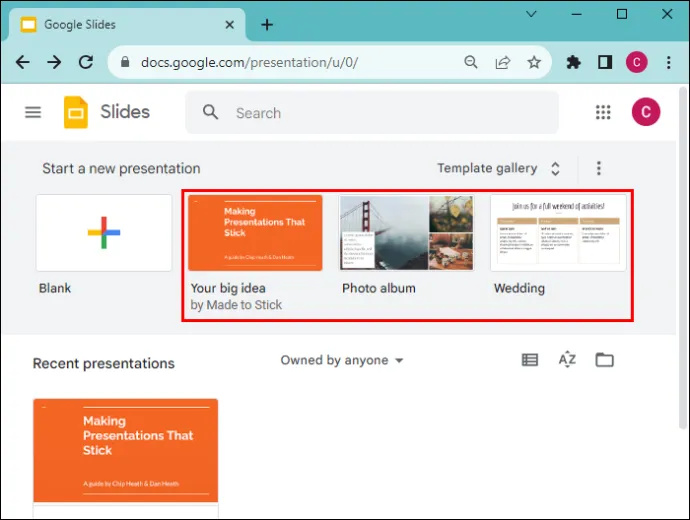
- Cliquez sur « Insérer ».
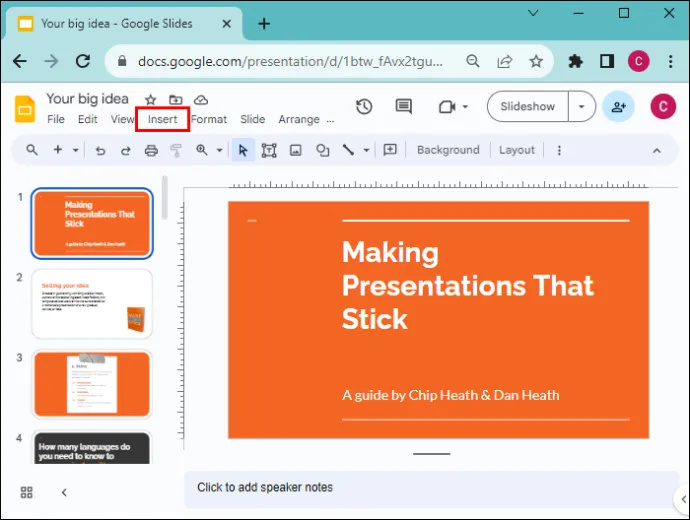
- Sélectionnez « Vidéo ».
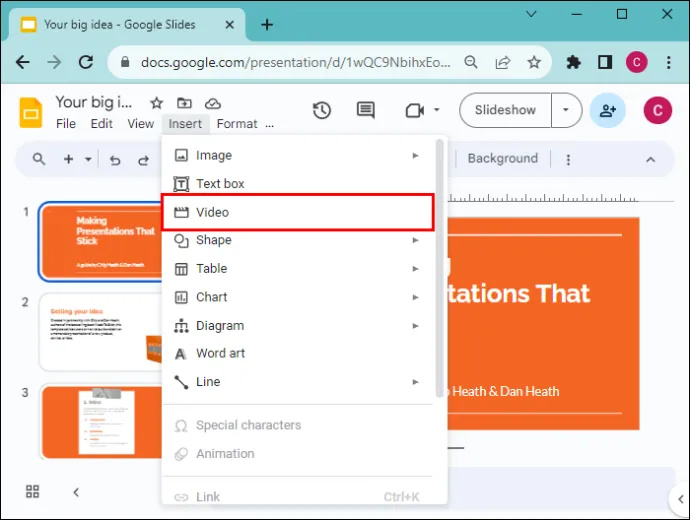
- Choisissez « Rechercher sur YouTube » parmi les options.
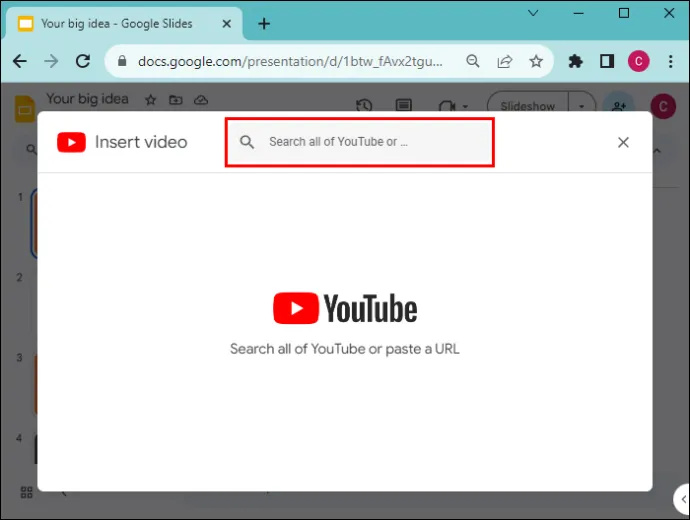
- Choisissez la vidéo YouTube que vous souhaitez insérer.
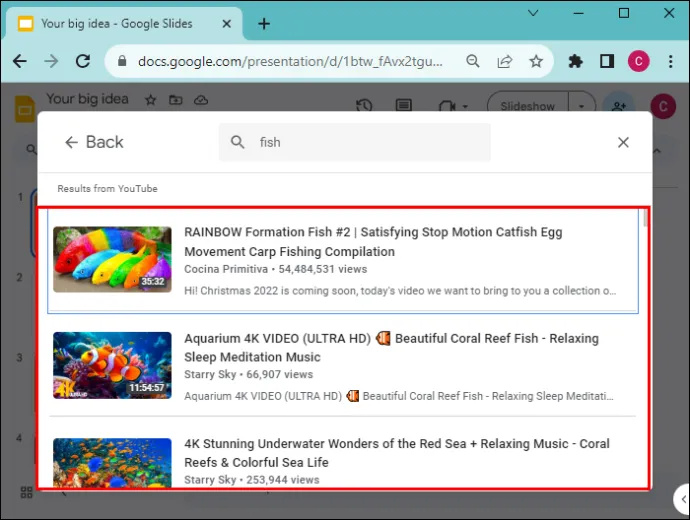
- Cliquez sur « Insérer ».
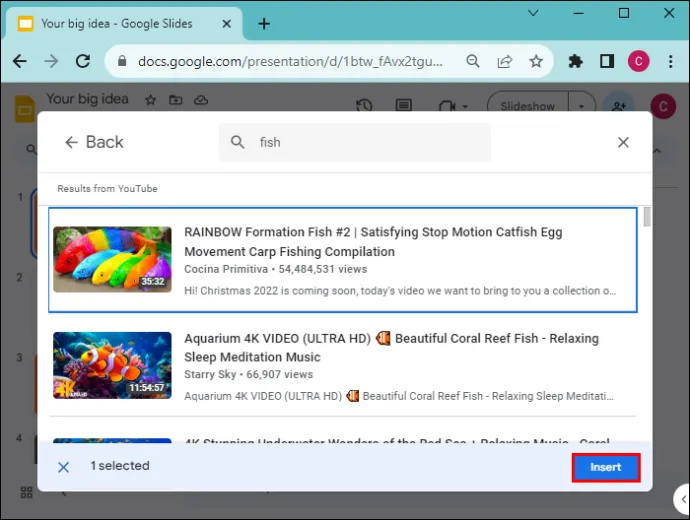
- Modifiez votre vidéo en fonction de vos préférences.
Insérer une vidéo URL dans Google Slides
Vous pouvez copier et coller l'URL de n'importe quelle vidéo publique dans vos présentations Google Slides. Voici comment procéder :
- Recherchez la vidéo pour laquelle vous souhaitez utiliser une diapositive Google et copiez l'URL.
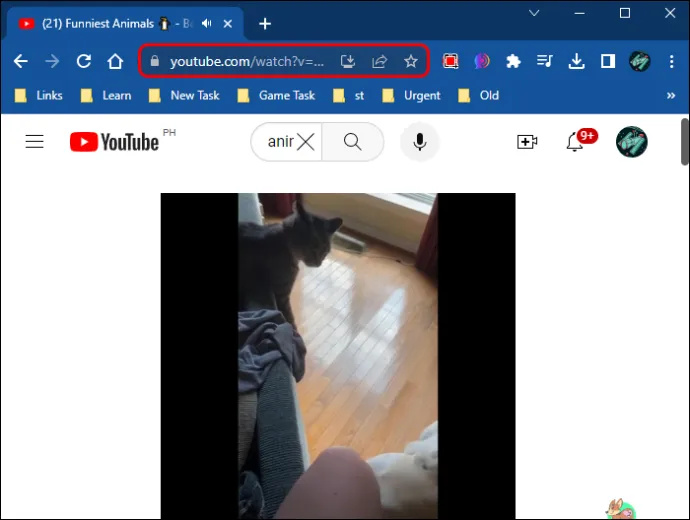
- Ouvrez votre présentation Google Slides.
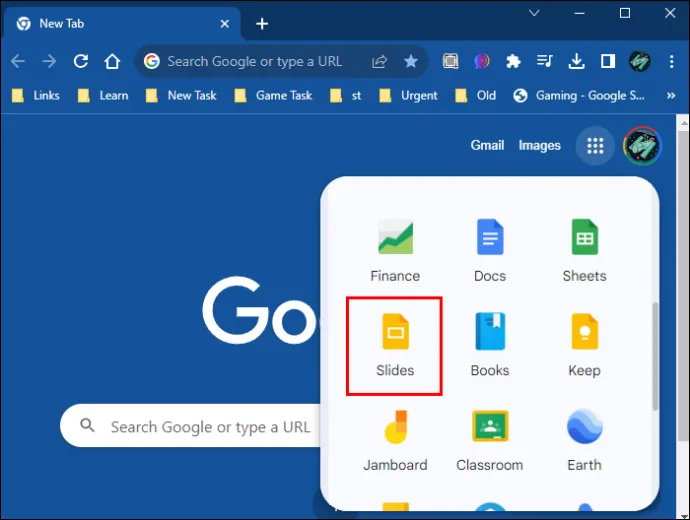
- Sélectionnez « Insérer » et dans la liste déroulante, cliquez sur « Vidéo ».

- Choisissez « Par URL », puis collez le lien URL dans la barre d'adresse.
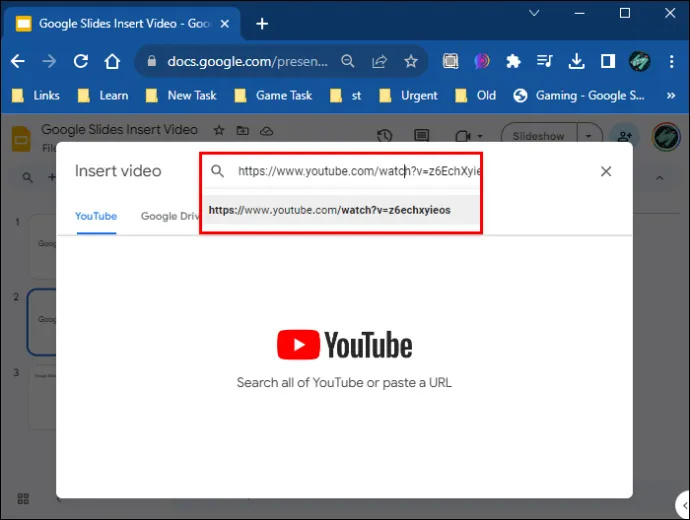
- Cliquez sur le bouton « Insérer ».
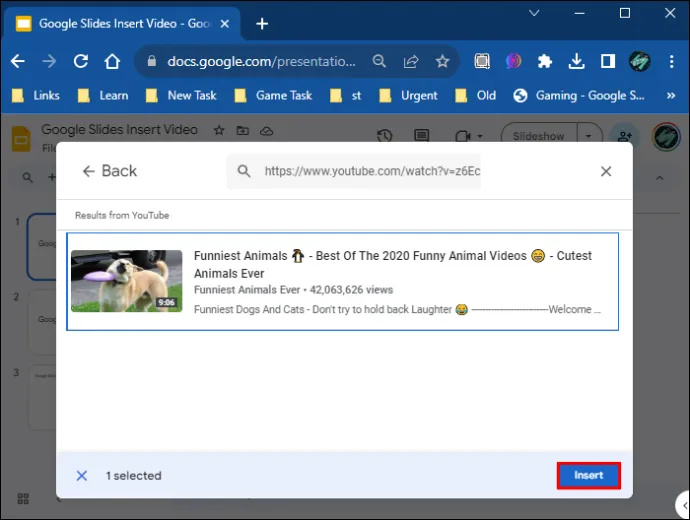
- Modifiez votre vidéo en fonction de vos préférences.
De plus, vous pouvez placer une capture d'écran de n'importe quelle vidéo dans votre diapositive et créer un lien hypertexte. Lorsque vous cliquez sur l'image, un nouvel onglet de navigateur contenant la vidéo sera lancé.
Formatage d'une vidéo Google Slides
Après avoir inséré une vidéo dans votre présentation Google Slides, vous souhaiterez probablement effectuer une mise en forme de base en fonction de votre présentation. Vous pouvez modifier la position de la vidéo, la redimensionner ou la faire pivoter.
Pour ce faire, cliquez sur votre fichier vidéo dans votre présentation Google Slide et utilisez les options de menu à droite de votre écran pour effectuer les réglages souhaités.
Notez que les fonctionnalités de formatage et d'édition vidéo de Google Slides sont quelque peu limitées. Si vous souhaitez apporter des modifications plus avancées à vos vidéos, il est préférable d'utiliser un outil de montage vidéo gratuit, puis de télécharger une vidéo sur votre Google Drive et de l'insérer dans vos Google Slides.
Voici quelques-unes des options de formatage vidéo de Google Slides avec lesquelles vous pouvez jouer :
- Volume – Rendez le son de votre vidéo plus fort ou plus doux.
- Ombre portée – Utilisez l’effet d’ombre portée dans votre vidéo.
- Paramètres de lecture – Vous pouvez faire boucler votre vidéo, la lire une fois ou la démarrer automatiquement lorsque vous cliquez dessus.
- Heures de début et de fin – Choisissez les heures auxquelles vous souhaitez que votre vidéo commence et se termine.
- Angle, rayon de flou, transparence, distance – Modifiez l'apparence de votre vidéo.
- Rotation et taille – Ajustez la hauteur et la largeur de votre vidéo.
- Verrouiller le rapport hauteur/largeur – Cela garantit que les proportions originales de votre vidéo sont verrouillées lorsque vous la redimensionnez.
Lire une vidéo intégrée pendant votre présentation Google Slides
Vous pouvez décider du mode de lecture de votre vidéo en ajustant vos préférences de lecture vidéo dans Google Slides.
- Sélection de la vidéo dans votre Google Slide. Une fois sélectionné, vous verrez les options « Format » à côté de votre présentation Google Slide.
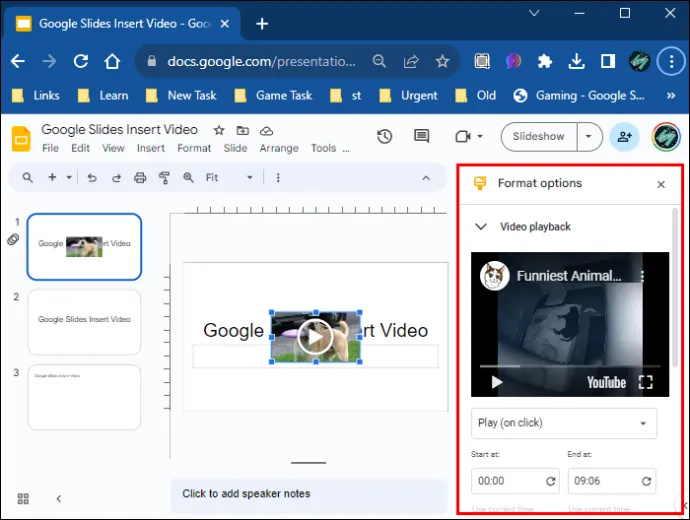
- Cliquez sur « Lecture » sous « Lecture vidéo ».
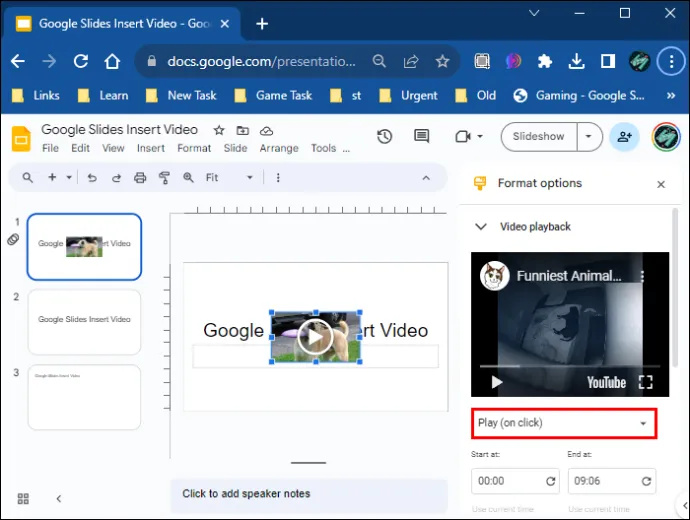
- Dans le menu déroulant, vous pouvez choisir de lire la vidéo automatiquement ou manuellement (lire lorsque vous cliquez dessus.)
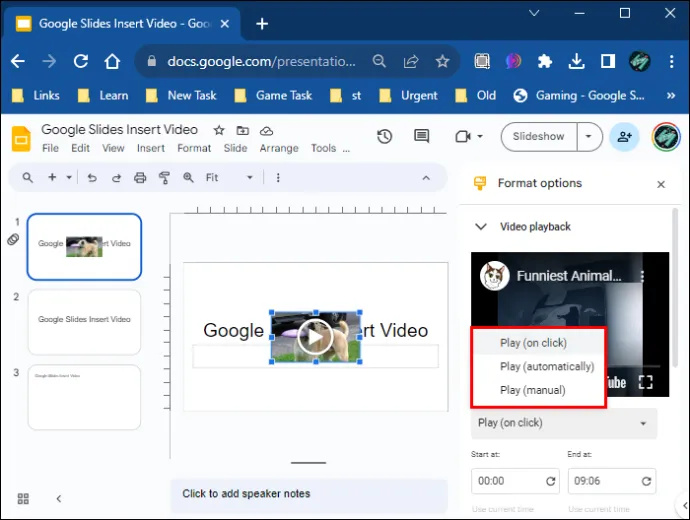
FAQ
Pourquoi ne puis-je pas insérer ma vidéo dans mon Google Slide ?
Si vous rencontrez des difficultés pour insérer une vidéo dans votre présentation Google Slides, vérifiez que vous disposez d'une bonne connexion Internet et que la version de votre navigateur est prise en charge et à jour. Essayez également de vider le cache de votre navigateur.
Quels formats vidéo puis-je utiliser dans Google Slides ?
Vous pouvez utiliser les formats vidéo suivants dans vos présentations Google Slides :
• MPEG4, MOV, 3GPP.
• WebM
cómo cambiar el nombre de tu punto de acceso
•AVI
• MPEGPS
•MTS
• FLV
• WMV
• OGG
Google Slides acceptera-t-il les vidéos enregistrées avec un smartphone ?
Oui, vous pouvez enregistrer des vidéos avec un smartphone et les télécharger sur votre Google Drive pour les insérer dans un Google Slide.
Puis-je enregistrer des vidéos directement avec Google Slides ?
Il n'y a pas de fonctionnalité d'enregistrement vidéo intégrée dans Google Slides.
Depuis un smartphone, comment insérer une vidéo dans Google Slides ?
Toutes les méthodes mentionnées ci-dessus fonctionneront de la même manière lors de l'utilisation d'un smartphone pour insérer des vidéos dans Google Slides. Cliquez sur la diapositive, puis sur « Insérer », puis sur « Vidéo ».
Puis-je ajouter une vidéo de ma pellicule à une présentation Google Slide ?
Il n'existe aucun moyen de télécharger directement des vidéos depuis votre ordinateur ou votre pellicule dans une présentation Google Slides. Vous devez télécharger la vidéo sur votre Google Drive, puis l'insérer en suivant les étapes ci-dessus.
Attirez et gardez l’attention de votre public
Les vidéos ont un impact significatif et les insérer dans vos présentations Google Slides est un excellent moyen d'impressionner votre public. Jusqu'à 98 % des spécialistes du marketing concluent que le contenu vidéo convertit infiniment plus que tout autre type. Pour cette raison, il est conseillé d’ajouter des vidéos à vos présentations et de vous assurer qu’elles sont de bonne qualité.
Vous pouvez ajouter des vidéos à Google Slides à l'aide de liens URL, de vidéos YouTube ou de vidéos que vous avez téléchargées sur votre Google Drive. Une fois insérée, certaines options de formatage sont disponibles et vous permettent d'ajuster votre vidéo en fonction de votre présentation.
Avez-vous déjà inséré une vidéo dans vos Google Slides ? Cela a-t-il conduit à de meilleures conversions et a-t-il eu un impact positif ? Faites-nous savoir dans la section commentaires ci-dessous.









